I launcher Android più veloci e leggeri per smartphone lenti
Aggiornato il:
Vediamo insieme come cambiare launcher per installare quello più veloce e leggero, sopratutto se lo smartphone è lento
 Se dopo qualche anno d'utilizzo notiamo che il nostro smartphone Android rallenta troppo e presenta degli insopportabili freeze e rallentamenti, forse possiamo mostrarvi come rimediare senza dover comprare un nuovo smartphone e senza fare modifiche troppo profonde al sistema.
Se dopo qualche anno d'utilizzo notiamo che il nostro smartphone Android rallenta troppo e presenta degli insopportabili freeze e rallentamenti, forse possiamo mostrarvi come rimediare senza dover comprare un nuovo smartphone e senza fare modifiche troppo profonde al sistema. Per velocizzare lo smartphone possiamo puntare su un launcher più veloce e leggero, che permetterà di gestire in maniera ottimale le varie schermate del telefono e permetterà di aprire le varie app che installiamo più velocemente.
In questa guida vi mostreremo i migliori launcher Android per prestazioni ed impatto sul sistema, così da poter continuare ad utilizzare anche telefoni di qualche anno fa senza perdere nulla dal punto di vista del design e delle funzionalità.
LEGGI ANCHE -> Migliori 20 set di icone Android per cambiare stile e grafica
1) Poco Launcher
Tra i launcher più leggeri ed immediati che possiamo utilizzare segnaliamo Poco Launcher, disponibile al download gratuito da qui -> Poco Launcher.
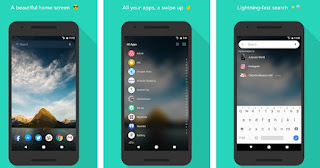
Questo launcher di Xiaomi abbina velocità d'uso ad un design molto minimale e preciso, con una gestione delle app e dei servizi dello smartphone leggermente diversa da quella dei launcher base: il menu delle app si apre a scorrimento e le app possono essere cercate velocemente dalla barra di ricerca insieme a contatti e widget, in uno stile che ricorda i vecchi Lumia (nulla a che vedere comunque, visto che questa funzione è integrata decisamente meglio). Decisamente consigliata se vogliamo aumentare la velocità del nostro smartphone Android con due semplici clic e modernizzare il modo in cui utilizziamo il telefono.
2) Niagara Launcher è una la scelta per chi vuole il launcher più minimalista ed essenziale, leggerissimo e veloce. Niagara annulla il concetto delle schermate home tradizionali, rende tutto accessibile con una mano, per concentrare l'attenzione sulle cose importanti con la disposizione delle icone sulla schermata iniziale in base alla loro priorità di utilizzo. Supporta anche le notifiche adattive, per leggere e rispondere direttamente dalla schermata di blocco.
3) Lean Launcher
Altro launcher molto leggero e performante da provare sugli smartphone Android vecchi (meno di 3 GB di RAM) ma anche sui terminali più nuovi è Lean Launcher, scaricabile gratuitamente da qui -> Lean Launcher.

Il design minimale ispirato alle ultime versioni di Android, le icone regolabili in grandezza e il menu delle app disponibile a scorrimento sono le novità principali di questo launcher, che vi permetterà di sostituire il launcher di default in maniera semplice e veloce recuperando gran parte della velocità d'esecuzione perduta con il launcher originale.
4) Smart Launcher 5
Tra i launcher nuovi che possiamo provare su smartphone Android segnialiamo Smart Launcher 5, disponibile al download gratuito da qui -> Smart Launcher 5.

Questo launcher permette di personalizzare ogni aspetto delle schermate e delle icone, offrendo anche utili raggruppamenti automatici delle icone per funzionalità o affinità, adattando anche la grandezza delle icone.
Ottima anche la modalità ultra immersiva che rimuove tutte le barre e permette di godere dello schermo intero dello smartphone senza la necessità di utilizzare app o modifiche del sistema.
Completano la dotazione del launcher le gesture, i tasti rapidi e la barra di ricerca Smart per cercare sia sul telefono sia su Internet.
5) Nova Launcher
Nova Launcher è senza ombra di dubbio il launcher alternativo più famoso per funzionalità e supporto a temi e icon pack.
Possiamo scaricarlo gratuitamente (versione di prova con funzionalità limitate) da qui -> Nova Launcher.

Installando questo launcher avremo un'infinità di opzioni diverse per personalizzare le schermate, i widget, le icone, le cartelle e il menu delle app, con la possibilità di utilizzare i pack disponibili nel Google Play Store per creare uno stile unico.
Dal punto di vista prestazionale Nova è senza ombra di dubbio uno dei più veloci, ma se installiamo troppi icon pack e temi diversi, corriamo il rischio di appesantirlo, specie sugli smartphone di qualche anno fa: per mantenere le performance sempre al massimo consigliamo di lasciare i temi e gli icon pack di default e di personalizzare utilizzando gli strumenti predefiniti forniti da Nova.
La versione gratuita è buona ma molte funzionalità possono essere sfruttate solo acquistando Nova Prime, che sblocca tutte le gesture e i menu altrimenti inaccessibili.
6) Lawnchair Launcher merita una menzione d'onore in ogni articolo di questo tipo, perchè non è solo un clone del Pixel Launcher, quello predefinito degli Smartphone Google, ma è anche open source completamente, senza pubblicità e senza annunci. Il lanciatore è più veloce e leggero di Nova ed Evie su tutti i telefoni, fluido senza richiedere molta memoria (appena 60 MB) anche su smartphone più vecchi. Tra le funzioni principali, ci sono l'integrazione Google Assistente, Notifiche in stile Android Oreo, cabio di icone, personalizzazione dimensioni di icone e griglia, icone adattive su Android Nougat & superiori.
7) APUS Launcher è uno dei migliori soprattutto per gli smartphone Android più lenti, vecchi o più economici, che soffrono di rallentamenti. APUS afferma infatti che la sua app è molto leggera, piccolo in termini di dimensioni, con un consumo di memoria inferiore anche dell'80% rispetto altri lanciatori. Per dare più spinta, c'è anche un pulsante per pulire la memoria RAM rimasta occupata da applicazioni che non si stanno usando.
La parte migliore di APUS è comunque il suo pulsante di comandi veloci che si può spostare a destra o sinistra e che si fa toccare col dito per mostrare interruttori e app più usate. Da questa schermata che appare come un alveare di pulsanti molto bella da vedere si può attivare o disattivare il wifi, la connessione dati, il GPS, il bluetooth ecc. Questo pulsante si può mantenere anche usando un altro launcher, mantenendo l'app Apus installata. Una barra di interruttori è visibile anche sulla barra di notifiche, per un facile e veloce accesso. Se si preferisse un aspetto più minimalista e leggero, nelle impostazioni dell'applicazione è possibile disabilitare e far scomparire il pulsante di interruttori, i pulsanti sulla barra di notifica, la schermata di notizie che comparare strisciando la schermata principale a destra, la barra di ricerca ed altre funzioni promozionali come il radar e l'icona "altre app" presente in ogni cartella, che consigliano altre applicazioni da installare. Il difetto è la pubblicità che è necessario accettare per usare Apus.
8) Lens Launcher si ispira al layout che si può trovare su un Apple Watch, mettendo tutte le icone delle app installate su un unica schermata, anche se queste fossero 200, esse rimangono li visibili, con le icone più piccole per ottenere lo spazio. Non c'è altro nel launcher, che è nettamente il più semplice e leggero che si può trovare, fatto da un'unica schermata. Mentre non si possono usare widget in questo launcher, tutte le app sono subito a disposizione e per trovarle basta toccare lo schermo e tenere premuto in modo da fare lo zoom e visualizzare le icone grandi con un effetto molto speciale. Per lanciare un'app, basta andarci col dito sopra e rilasciare lo schermo.
9) Pixel Launcher rende l'aspetto di un qualsiasi dispositivo Android identico a quello di un Google Pixel aggiornato, indipendentemente dalla versione utilizzata. L'applicazione supporta Ok Google, permette di personalizzare, anche in modo radicale, le funzionalità del lanciatore di applicazioni di Android e include diversi effetti di transizione. La sua caratteristica più importante è quella di poter creare gesti col dito per avere rapido accesso alle applicazioni preferite.
10) Il Launcher Microsoft, a cui è dedicato un articolo, è il launcher utilizzo personalmente, leggero e personalizzabile, con opzioni per sincronizzare alcuni dati col PC.
11) Smart Launcher
Se desideriamo maggiore personalizzazione in un launcher ma non vogliamo rinunciare alle performance, dovremo puntare ad occhi chiusi su Smart Launcher.
Con questo launcher avremo tutte le novità grafiche introdotte con le ultime versioni di Android, unite a performance invidiabili e a numerosi menu di personalizzazione, con cui sarà possibile regalare un tocco di personalità modificando le icone, le cartelle, la disposizione delle icone, le barre di ricerca e lo stile del menu delle app. Decisamente una delle migliori se il nostro smartphone non è nuovo ma nemmeno vecchissimo (diciamo che sui 2-3 GB di RAM dovrebbe girare sempre molto bene).
Conclusione: Come gestire uno o più launcher
Sul nostro smartphone Android possiamo installare qualsiasi launcher, ma possiamo utilizzarlo solamente uno alla volta.
Se non sappiamo quale scegliere il nostro consiglio è di installarli tutti, quindi entrare nel menu Impostazioni di Android e portarsi nel menu Launcher o Home (varia a seconda del modello): troveremo tutti i launcher installati, dovremo solamente spuntare quello che vogliamo provare o mantenere attivo in memoria.
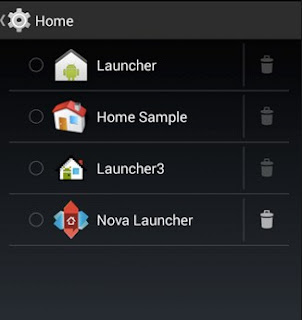
Una volta selezionato facciamo clic sul tasto Home del nostro smartphone per caricare subito il launcher in memoria.
Per migliorare le performance dello smartphone consigliamo anche di chiudere tutte le app presenti in memoria (tra queste potremmo trovare anche il vecchio launcher) e di riavviare il dispositivo: avere due launcher in memoria non è proprio il massimo per chi punta alla velocità d'esecuzione, ed effettuando i passaggi consigliati elimineremo ogni traccia del vecchio launcher in memoria.
Se la memoria RAM non è un problema per noi, consigliamo di provare anche gli altri launcher per Android, disponibili nella guida Migliori Launcher Android e temi gratuiti per cambiare aspetto al cellulare.

Posta un commento